大家好,今天分享一篇來源小白一鍵重裝網(xiaobaixitong.com)關於解答win10如何刪除曆史頭像
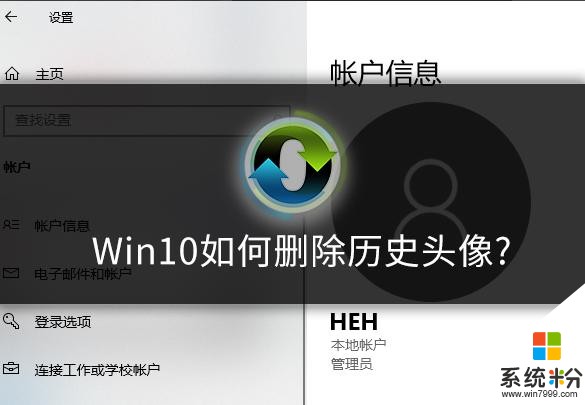
win10如何刪除曆史頭像呢?有的小夥伴會經常更新賬戶頭像,時間一長發現曆史頭像一大堆,為了自己的隱私可以把之前曆史頭像刪掉即可,下麵小白係統分享下具體的操作吧。
操作步驟如下:
1、打開此電腦,在地址欄上輸入以下位置:%appdata%\\Microsoft\\Windows\\AccountPictures 下圖所示:
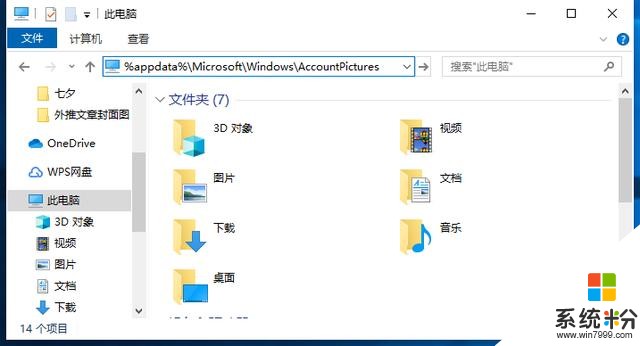
2、回車確定之後,進入到曆史頭像的目錄位置。可以看到我們曾經設置的曆史頭像。
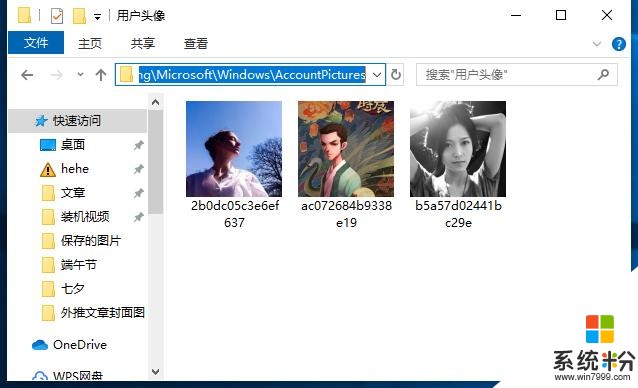
3、選擇需要刪除的頭像即可。
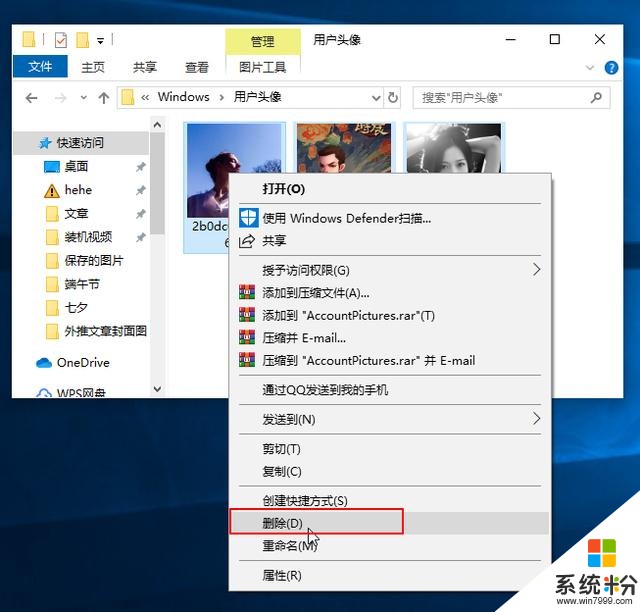
4、這樣就完成刪除曆史頭像了,需要注意的是不能刪除當前的用戶頭像哦。
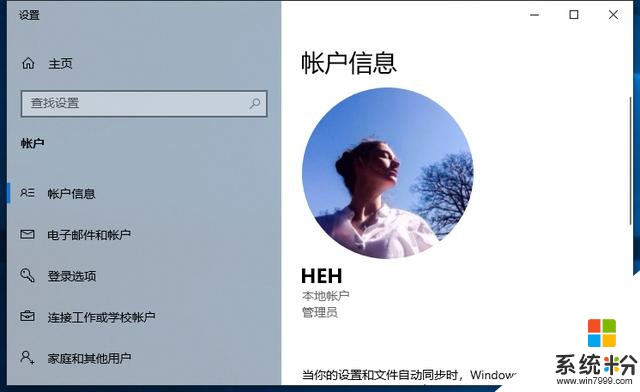
以上就是關於win10刪除曆史頭像的方法,你學會了嗎?我是小白係統,帶你學習更多有趣的電腦小技巧,我們下期見。
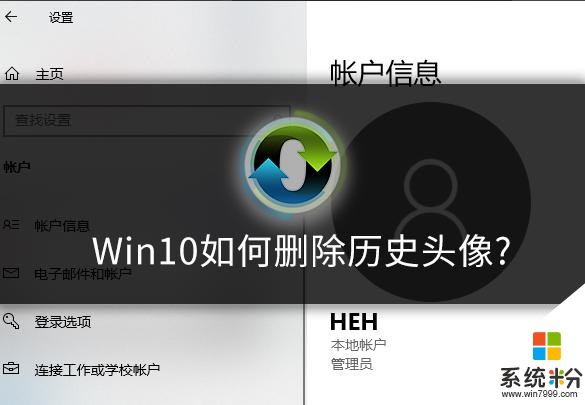
win10如何刪除曆史頭像呢?有的小夥伴會經常更新賬戶頭像,時間一長發現曆史頭像一大堆,為了自己的隱私可以把之前曆史頭像刪掉即可,下麵小白係統分享下具體的操作吧。
操作步驟如下:
1、打開此電腦,在地址欄上輸入以下位置:%appdata%\\Microsoft\\Windows\\AccountPictures 下圖所示:
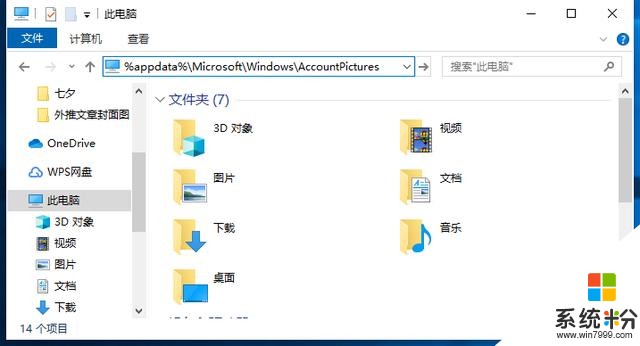
2、回車確定之後,進入到曆史頭像的目錄位置。可以看到我們曾經設置的曆史頭像。
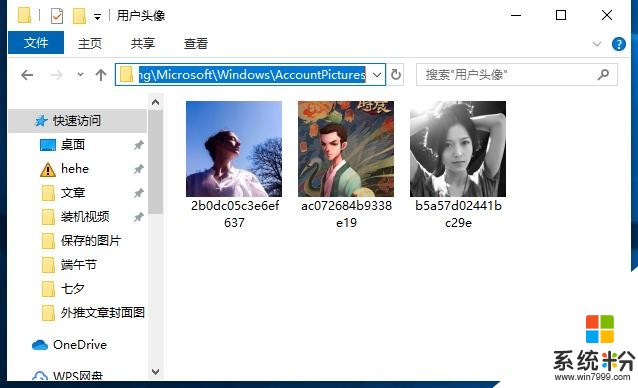
3、選擇需要刪除的頭像即可。
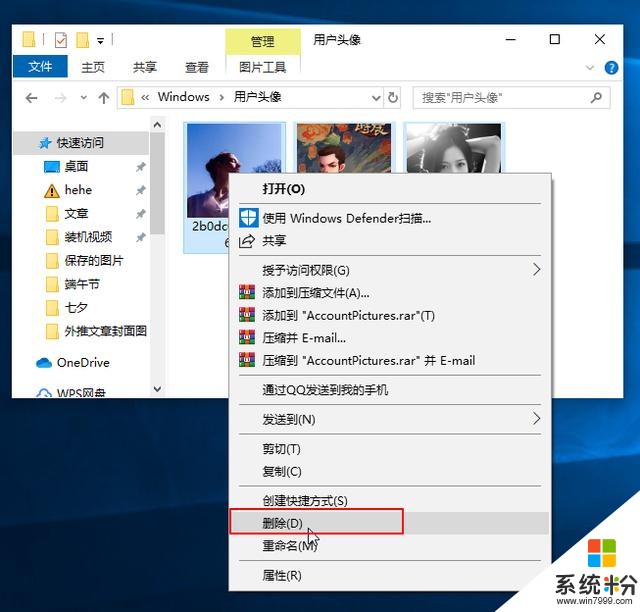
4、這樣就完成刪除曆史頭像了,需要注意的是不能刪除當前的用戶頭像哦。
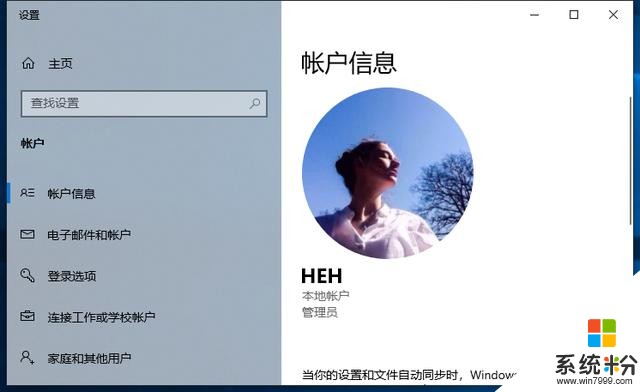
以上就是關於win10刪除曆史頭像的方法,你學會了嗎?我是小白係統,帶你學習更多有趣的電腦小技巧,我們下期見。
相關資訊
最新熱門應用

gbc交易所安卓版
其它軟件223.89MB
下載
鏈易交易所官方app安卓
其它軟件72.70MB
下載
芝麻交易所app
其它軟件223.89MB
下載
biking交易所
其它軟件225.08MB
下載
瑞亞交易所最新版
其它軟件223.89MB
下載
比特兒交易平台官網安卓版
其它軟件292.97MB
下載
自由空間交易所最新
其它軟件71.3MB
下載
ar交易所平台
其它軟件183.57M
下載
blcc交易
其它軟件35.40MB
下載
中幣交易所最新app官網版安卓
其它軟件288.1 MB
下載